집 >소프트웨어 튜토리얼 >모바일 애플리케이션 >다양한 컴퓨터 모델에서 vt를 켜는 방법 소개
다양한 컴퓨터 모델에서 vt를 켜는 방법 소개
- 王林앞으로
- 2024-05-01 08:50:261359검색
VT 기술: 전원을 켜고 시뮬레이터를 날아보세요! VT(가상화 기술)는 단일 플랫폼에서 여러 운영 체제를 동시에 실행하여 에뮬레이터의 성능을 향상시킬 수 있는 강력한 도구입니다. VT를 켜면 에뮬레이터의 부드러움이 크게 향상되고 화면 정지 현상이 줄어들며 원활한 게임 경험을 즐길 수 있습니다. VT를 활성화하고 에뮬레이터 성능을 향상시키는 방법을 알고 싶으십니까? PHP 편집자 Xigua가 당신을 위해 세심하게 준비한 자세한 가이드를 계속해서 읽고 VT 열기 기술을 쉽게 익히세요!
vt 켜는 방법 소개
1단계: 마더보드 BIOS 설정 인터페이스로 들어갑니다
다시 시작하고 부팅할 때 "DEL" 또는 "F2"를 계속 누르십시오. 참고하여 마더보드 모델에 따라 BIOS로 들어갈 수도 있습니다. 아래 그림의 버튼을 클릭하세요. 참고: 컴퓨터를 켜자마자 계속 클릭하세요! 시작 속도가 너무 빨라서 BIOS로 들어갈 수 없으면 어떻게 해야 합니까? ㅋㅋㅋ
VT 옵션은 일반적으로 다음 메뉴에 비밀리에 숨겨져 있습니다. 표시되면 클릭하여 찾아보세요! 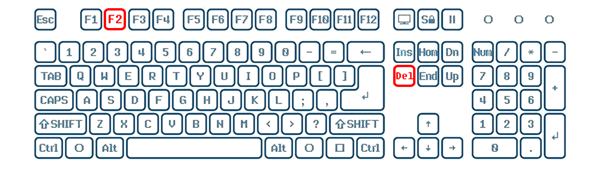
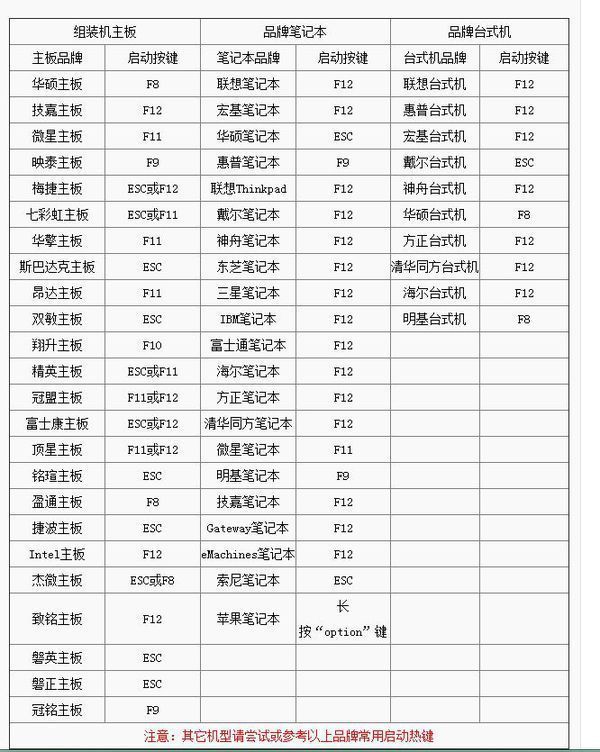 영어: 고급/BIOS 기능/
영어: 고급/BIOS 기능/
CPU 구성/보안
VT 옵션은 일반적으로 다음 유형 중 하나로 별명이 지정됩니다.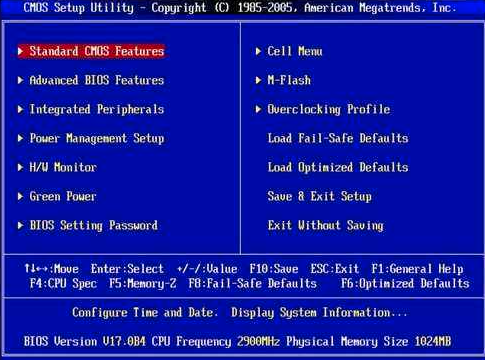
네 번째 단계인 F10을 눌러 저장하고 종료하고 YES/OK를 선택하면 완료됩니다.
그런 다음 시뮬레이터를 실행하고(번개 시뮬레이터를 예로 들어) 진단 정보를 찾으면 VT 기능이 켜져 있는 것을 확인할 수 있습니다.
VT를 열면 컴퓨터 시뮬레이터 사용자의 성능이 크게 향상될 수 있습니다. 위는 VT를 여는 일반적인 방법에 대한 소개입니다. VT 켜기에 대해 여전히 궁금한 점이 있으면 아래에서 컴퓨터 마더보드 모델에 따라 VT를 켜는 방법을 확인하실 수 있습니다. 도움이 되길 바랍니다. 다른 컴퓨터 모델에서 VT를 켜는 방법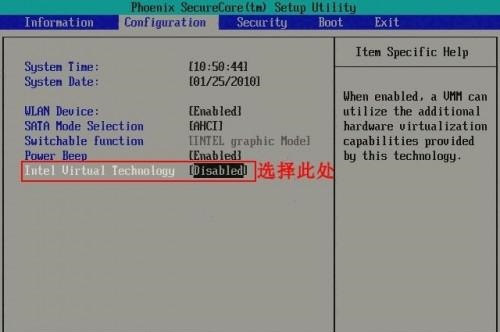 1단계: 마더보드 모델을 결정합니다. VT를 켜는 구체적인 방법은 컴퓨터 마더보드 유형마다 다릅니다.
1단계: 마더보드 모델을 결정합니다. VT를 켜는 구체적인 방법은 컴퓨터 마더보드 유형마다 다릅니다.
2단계: 마더보드를 여는 방법을 찾으려면 컴퓨터를 다시 시작해야 합니다.
Lenovo 마더보드에서 VT를 켜는 방법
HP 마더보드에서 VT를 켜는 방법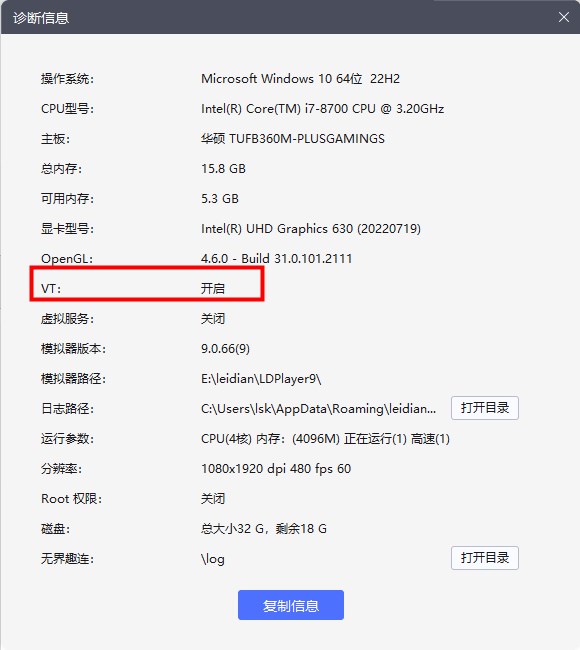
위 내용은 다양한 컴퓨터 모델에서 vt를 켜는 방법 소개의 상세 내용입니다. 자세한 내용은 PHP 중국어 웹사이트의 기타 관련 기사를 참조하세요!

